Cách sửa lỗi không thêm được tài khoản Gmail trên iPhone

Lỗi không thêm được tài khoản Gmail trên iPhone gây ảnh hưởng ít nhiều đến học tập, công việc của nhiều người. Vậy lỗi này xuất phát từ đâu? Có cách khắc phục nào không? Sforum sẽ giải đáp “tất tần tật” đến bạn qua bài viết giải thích nguyên nhân và cách khắc phục sửa lỗi không thêm được tài khoản Google Gmail trên iPhone ngay sau đây.
Vì sao bị lỗi không thêm được tài khoản Gmail trên iPhone?
Hiện có nhiều nguyên nhân không thêm được tài khoản Google trên iPhone. Những lý do nổi bật nhất không thể không kể đến là:

- Vấn đề về kết nối mạng: Sự không ổn định của kết nối mạng có thể gây trục trặc trong quá trình đăng nhập Gmail trên iPhone.
- Lỗi cấu hình tài khoản trên iPhone: Điều này có thể xảy ra khi thông tin đăng nhập không chính xác, cài đặt không đồng bộ hoặc gặp vấn đề liên quan đến cấu hình bảo mật.
- Sử dụng phiên bản Gmail cũ: Nếu bạn không cập nhật Gmail có thể gặp khó khăn với tính tương thích trên các phiên bản iOS mới.
- Cài đặt bảo mật: Một số cài đặt bảo mật có thể làm giảm khả năng truy cập Gmail từ các thiết bị không an toàn.
Cách sửa lỗi không thêm được tài khoản Gmail trên iPhone
Việc không kết nối được tài khoản Gmail trên iPhone có thể gây ra những bất tiện cho người dùng. Vì vậy, để khắc phục lỗi không thêm được tài khoản Gmail trên iPhone, bạn có thể tham khảo những cách sau đây của Sforum:
Kiểm tra đường truyền kết nối internet của iPhone
Bạn hãy mở Cài đặt trên thiết bị của bạn, sau đó chọn Wi-Fi. Bạn hãy tắt kết nối Wi-Fi và rồi bật lại. Nếu vấn đề kết nối vẫn tồn tại, bạn hãy nhấn vào tên mạng Wi-Fi đang sử dụng. Chọn tùy chọn Quên mạng này. Sau đó, thực hiện lại quá trình kết nối vào mạng Wi-Fi.
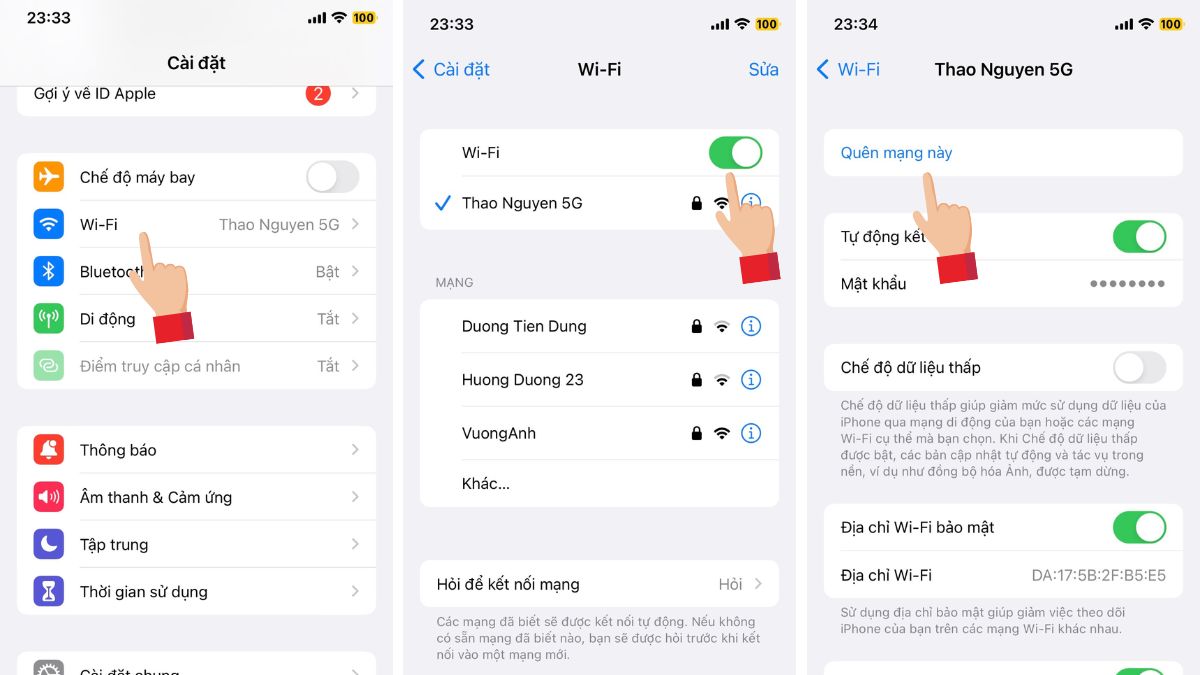
Ngoài ra, bạn có thể thay đổi địa chỉ DNS của mạng Wi-Fi. Bạn nhấn vào tên mạng Wi-Fi đang sử dụng, sau đó chọn Định cấu hình DNS và chuyển sang chế độ Thủ công. Tiếp theo, thêm DNS của Google là 8.8.8.8 và 8.8.4.4.
Kiểm tra kỹ tên và mật khẩu Gmail đăng nhập
Bên cạnh đó, bạn có thể sửa lỗi không thêm được tài khoản Gmail trên iPhone bằng cách kiểm tra kỹ tên người dùng hoặc địa chỉ email và mật khẩu đăng nhập. Nếu chưa chính xác, bạn hãy nhập lại một cách cẩn thận, kiểm tra từng ký tự để tránh sai sót và đảm bảo không gặp vấn đề khi thêm tài khoản Gmail của Google vào thiết bị iPhone của bạn.
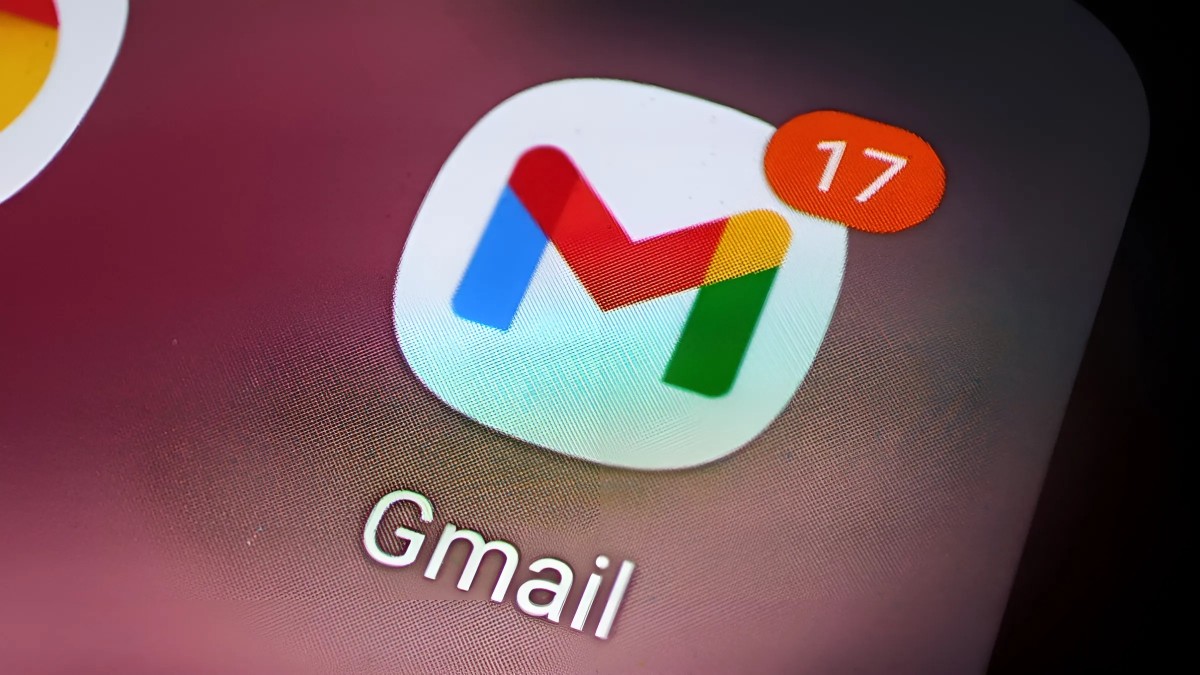
Khởi động lại iPhone của bạn
Một phương pháp khắc phục lỗi không thêm được tài khoản gmail trên iPhone đơn giản khác là thực hiện việc tắt nguồn và khởi động lại điện thoại của bạn. Phương pháp này có thể giải quyết một số vấn đề liên quan đến phần mềm, bao gồm cả vấn đề không thêm được tài khoản Google. Để thực hiện, bạn chỉ cần khởi động lại thiết bị iPhone của mình rồi tiếp tục thêm tài khoản Google như bình thường.
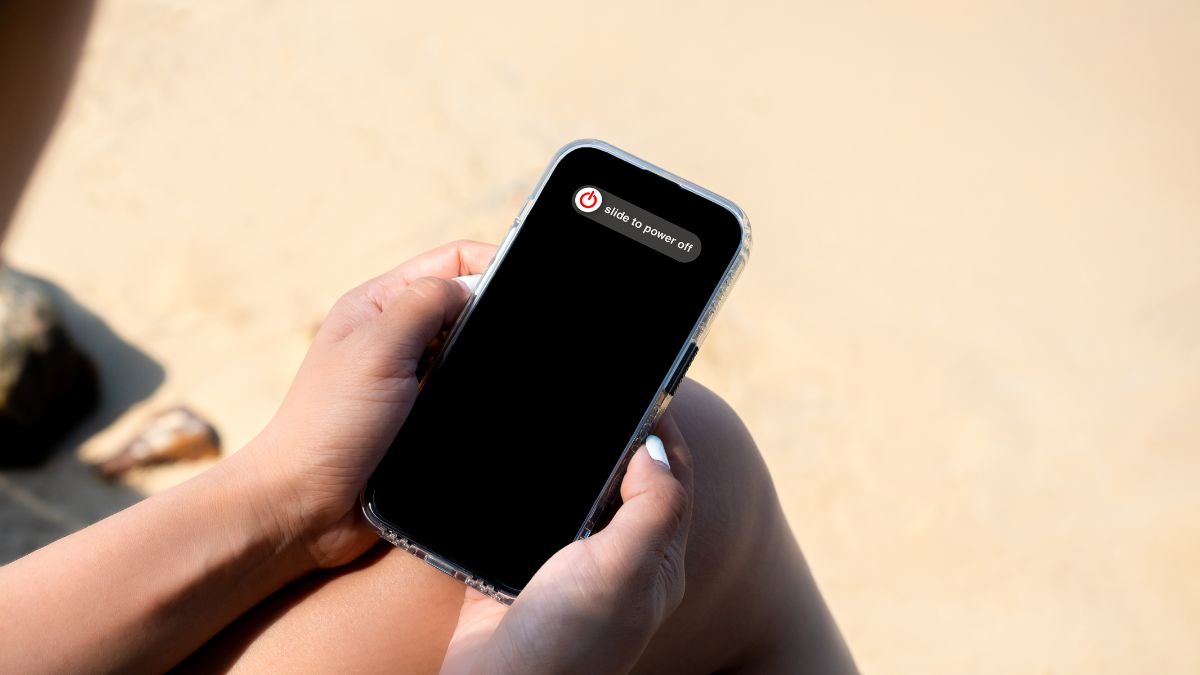
Đăng xuất tài khoản Gmail trên điện thoại rồi đăng nhập lại
Bước 1: Bạn tiến hành mở cài đặt trên iPhone, sau đó chọn mục Mail.
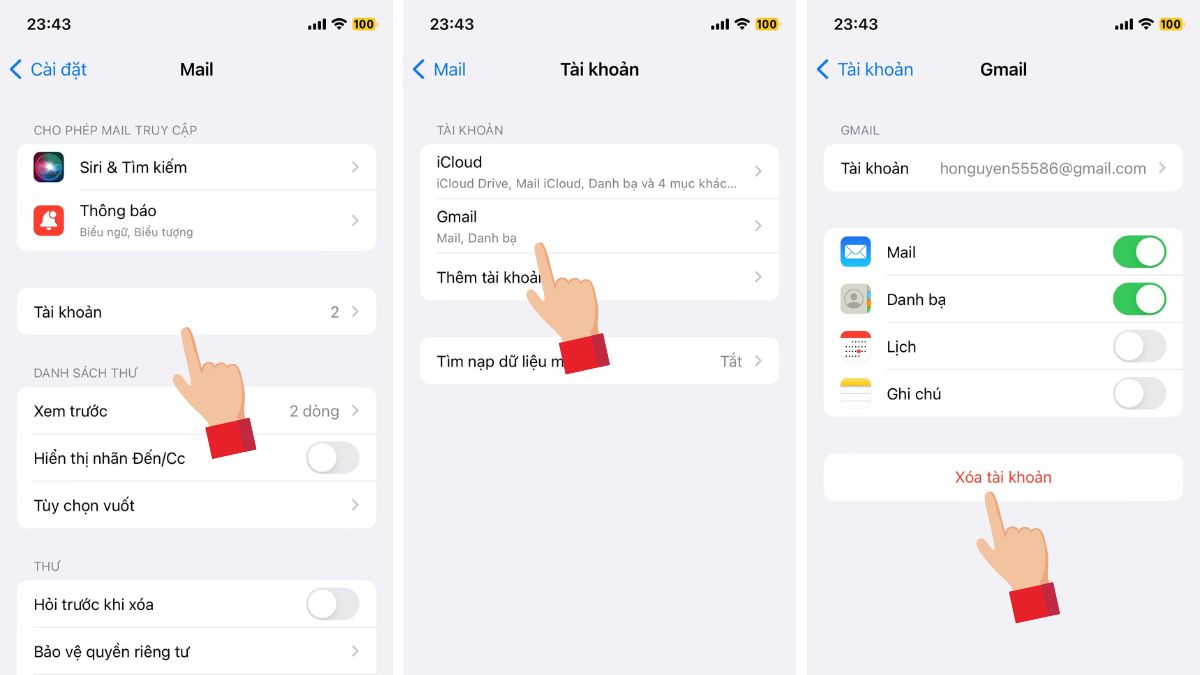
Bước 2: Tiếp đó, tại mục Mail, bạn chọn mục Tài khoản và rồi chọn tài khoản Gmail.
Bước 3: Lúc này, bạn hãy chọn Xóa tài khoản. Tiếp theo đó, bạn chọn Xóa khỏi iPhone của tôi.
Sau khi đã hoàn thành các bước trên, bạn hãy đăng nhập lại vào tài khoản Gmail của mình lên iPhone.
Đăng nhập Gmail từ trình duyệt web trên iPhone
Một cách sửa lỗi không thêm được tài khoản Gmail trên iPhone khác nữa là bạn hãy thử đăng nhập lại vào tài khoản Gmail của bạn bằng trình duyệt Safari trên iPhone hoặc bất kỳ trình duyệt web nào trên thiết bị của bạn. Bước này có thể giúp bạn xác định nguyên nhân không thể thêm tài khoản Google là do lỗi Gmail hay do thiết bị điện thoại.
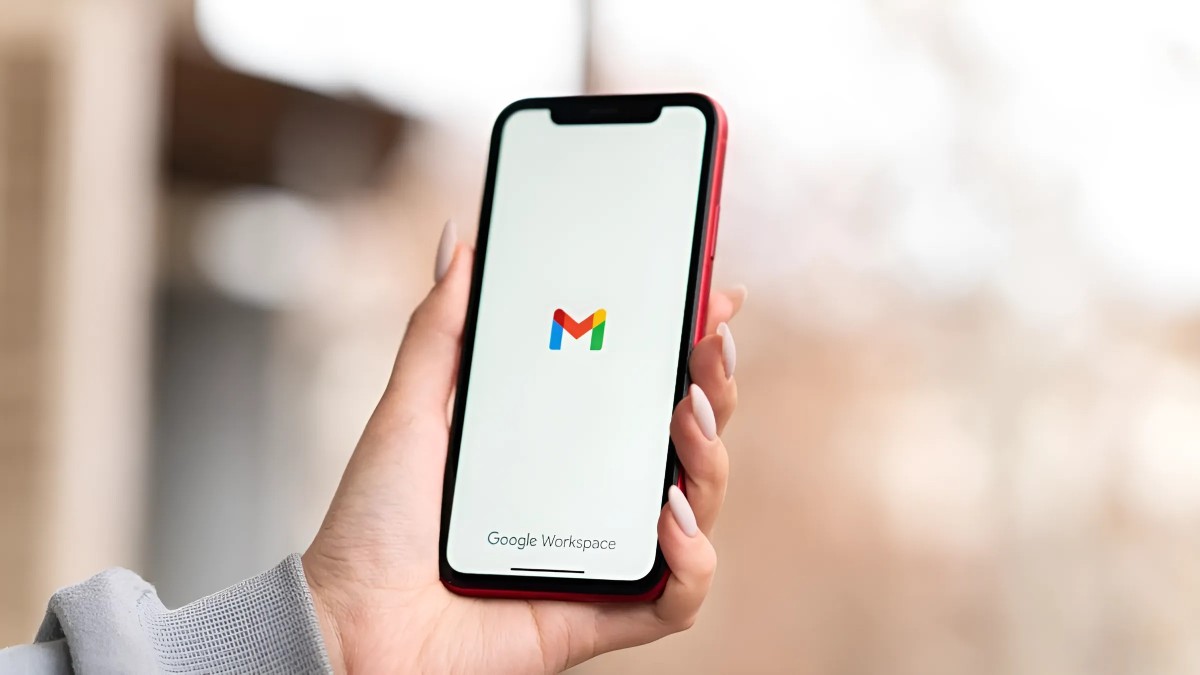
Khi bạn thử đăng nhập vào Gmail qua trình duyệt Safari trên iPhone, có thể xảy ra hai trường hợp sau:
- Thêm tài khoản Google thành công: Nếu bạn đăng nhập và thêm được tài khoản Gmail qua trình duyệt Safari trên iPhone, điều này cho thấy điện thoại của bạn gặp vấn đề nào đó dẫn đến việc không thể thêm tài khoản Gmail từ Google.
- Thêm tài khoản Google không thành công: Nếu bạn vẫn không thể đăng nhập và thêm tài khoản Google thành công, có thể bạn đã nhập sai mật khẩu. Trong trường hợp này, bạn nên tuân theo hướng dẫn của Gmail để đặt lại mật khẩu cho tài khoản Google của mình.
Kiểm tra hoạt động của Google
Nếu bạn đã thử các cách khắc phục lỗi không thêm được tài khoản Gmail trên iPhone ở trên nhưng vẫn gặp lỗi thì bạn hãy kiểm tra xem hệ thống Google có vấn đề không. Có trường hợp một số phiên bản cập nhật ứng dụng Google có thể gặp sự cố.
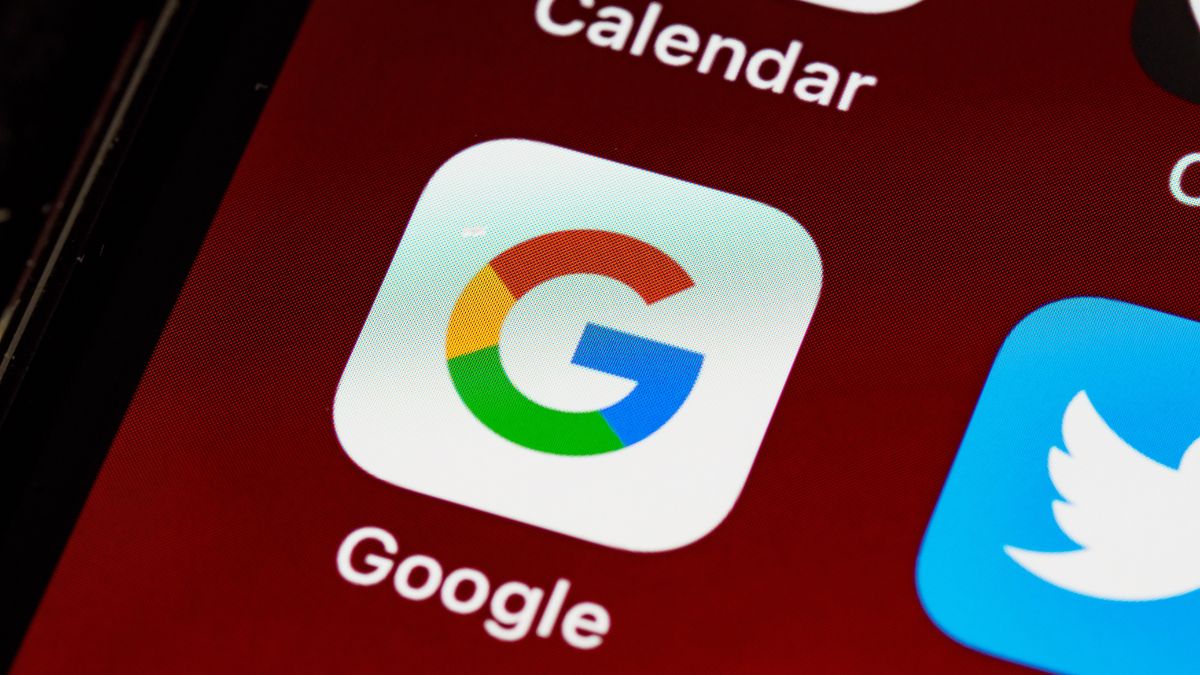
Để kiểm tra trạng thái hiện tại của Google, bạn vui lòng mở trình duyệt Safari và truy cập vào liên kết ở đây. Nếu không có thông báo cập nhật từ Google, bạn có thể đưa đưa điện thoại đến trung tâm bảo hành để được hỗ trợ khắc phục.
Câu hỏi thường gặp
Sau khi đã biết được nguyên nhân không thêm được tài khoản Google trên iPhone và cách khắc phục, vẫn có một số những thắc mắc khác như: Tại sao không thêm được danh bạ bằng Gmail trên iPhone? Tại sao không đăng nhập được mail iCloud? Sforum sẽ giải đáp cho bạn những thắc mắc như sau:
Tại sao không đăng nhập được mail iCloud trên iPhone?
Dưới đây là một số nguyên nhân phổ biến gây ra sự cố không thể đăng nhập mail iCloud trên iPhone:
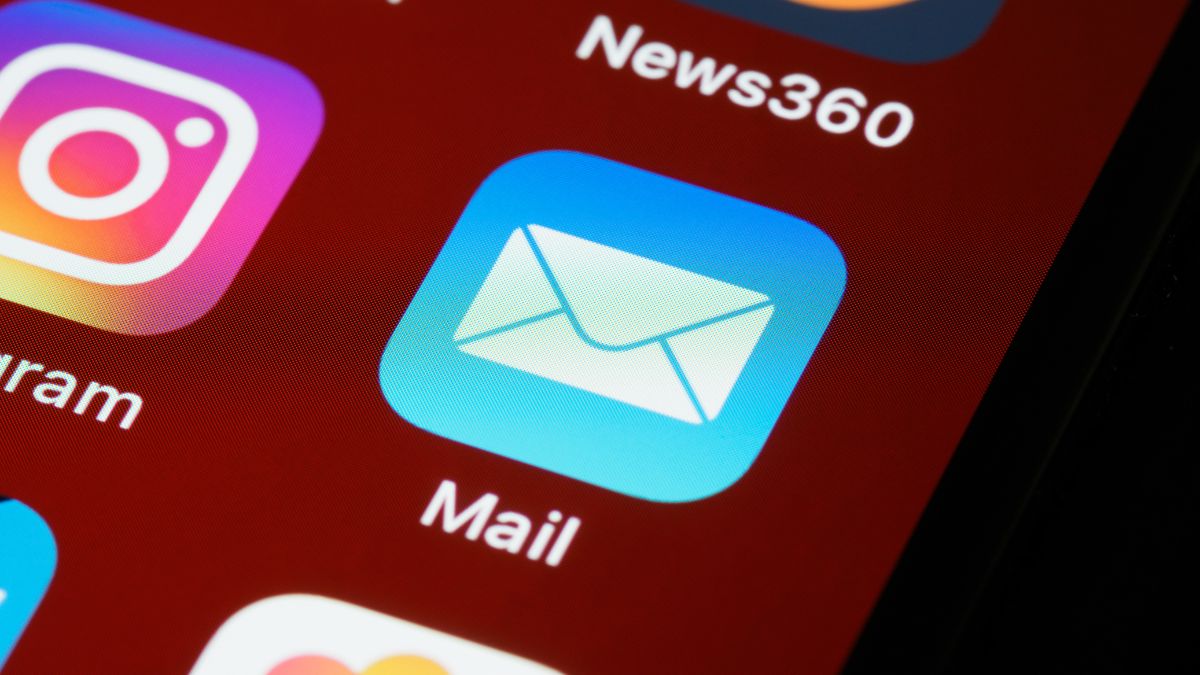
- Quên mật khẩu iCloud.
- Kết nối internet không ổn định, gặp sự cố mạng Wifi hoặc 3G/4G.
- Tài khoản iCloud bị chặn do địa chỉ IP.
- Lỗi máy chủ iCloud gây ra gián đoạn trong quá trình đăng nhập.
- Các phần mềm trong điện thoại có sự xung đột.
Tại sao không thêm được danh bạ bằng Gmail trên iPhone?
Các bạn sử dụng iPhone thường gặp phải vấn đề không đồng bộ được danh bạ lên Gmail. Tuy nhiên, để giải quyết vấn đề này không phải là điều khó khăn. Cụ thể, có hai nguyên nhân gây ra sự cố này:

- Thao tác đồng bộ danh bạ không đúng cách hoặc thiếu sót trong quá trình thực hiện, làm gián đoạn quá trình đồng bộ.
- Kết nối mạng không ổn định hoặc iPhone gặp phải các vấn đề kỹ thuật, xung đột phần mềm, gây trục trặc trong quá trình sao lưu và đồng bộ danh bạ.
Hướng dẫn nhanh cách tạo tài khoản Gmail trên iPhone
Đầu tiên, bạn tiến hành truy cập vào trang tạo tài khoản Google qua trình duyệt Safari. Sau đó, điền thông tin cá nhân như họ và tên, rồi nhấn nút Tiếp theo. Tiếp đó, bạn nhập ngày tháng năm sinh và giới tính, rồi tiếp tục nhấn nút 'Tiếp theo' = chọn tên tài khoản bạn muốn sử dụng, rồi nhấn 'Tiếp theo' = Đặt mật khẩu cho tài khoản và chọn 'Tiếp theo' = Nhập số điện thoại để xác nhận = Tiếp theo.
Lúc này, Google sẽ gửi mã xác nhận vào số điện thoại bạn vừa cung cấp. Bạn tiến hành nhập mã xác nhận vào ô xác nhận mã. Cuối cùng, đọc kỹ chính sách về Quyền riêng tư và Điều khoản rồi nhấn 'Tôi đồng ý' để hoàn tất quá trình tạo tài khoản.
Nếu bạn đang có ý định sở hữu cho mình một chiếc điện thoại iPhone nhưng lại ngại giá thành cao thì có thể tham khảo dòng iPhone cũ. Những sản phẩm này đảm bảo đem lại cho bạn những trải nghiệm tuyệt vời với giá cả phù hợp. Một số điện thoại iPhone cũ cho bạn như:
[Product_Listing categoryid='379' propertyid=' customlink='https://cellphones.com.vn/hang-cu/iphone.html' title='Tham khảo danh sách iPhone cũ được quan tâm tại CellphoneS!']
Trên đây là thông tin về nguyên nhân và cách khắc phục sửa lỗi không thêm được tài khoản Gmail trên iPhone. Hy vọng với những chia sẻ này sẽ giúp các bạn dễ dàng truy cập được vào tài khoản Gmail của mình. Ngoài ra, đừng quên follow Sforum để nhận thêm nhiều mẹo hay trong cuộc sống.
- Xem thêm: Thủ thuật điện thoại


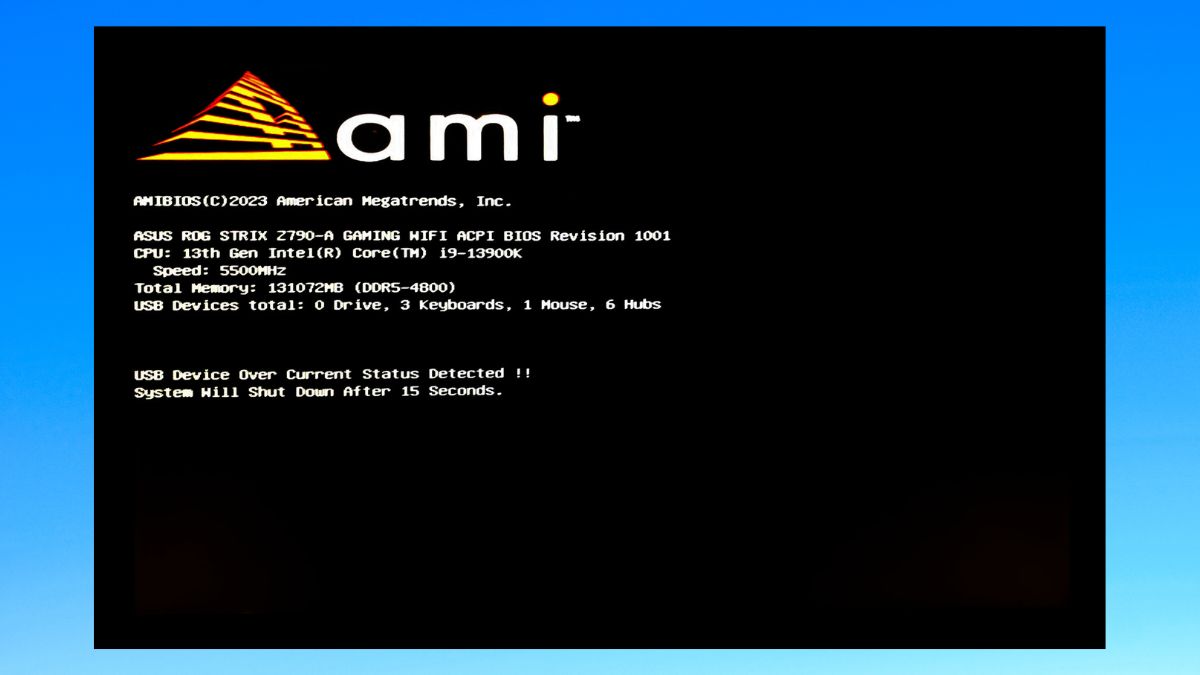

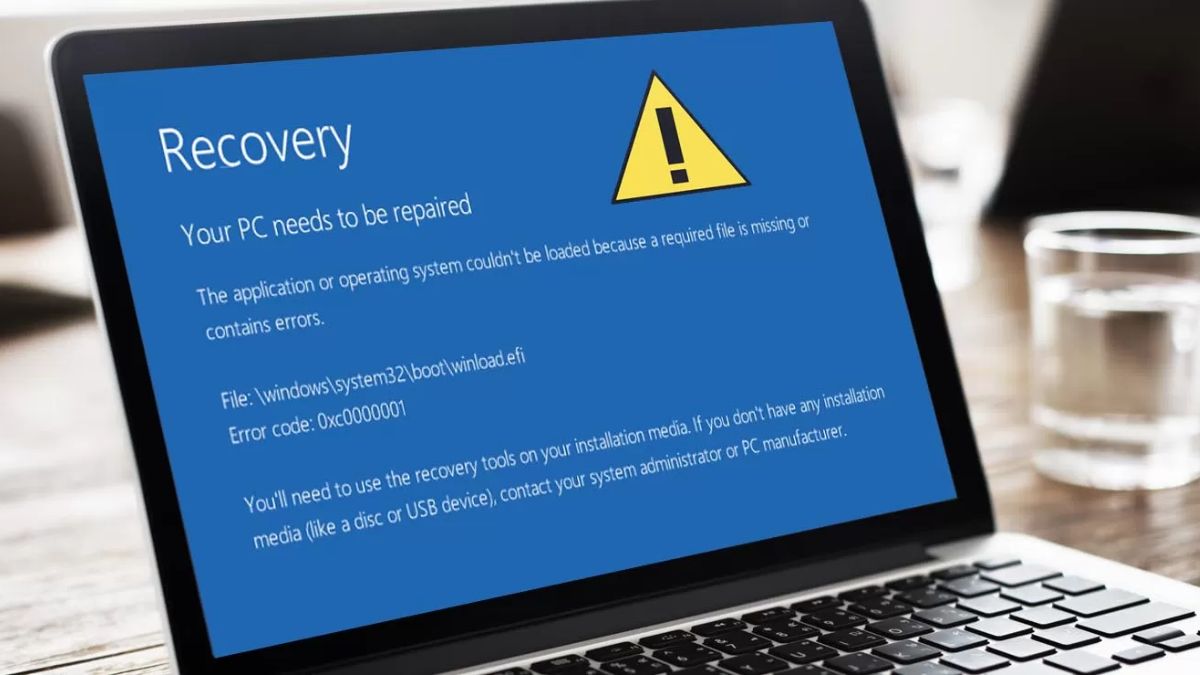

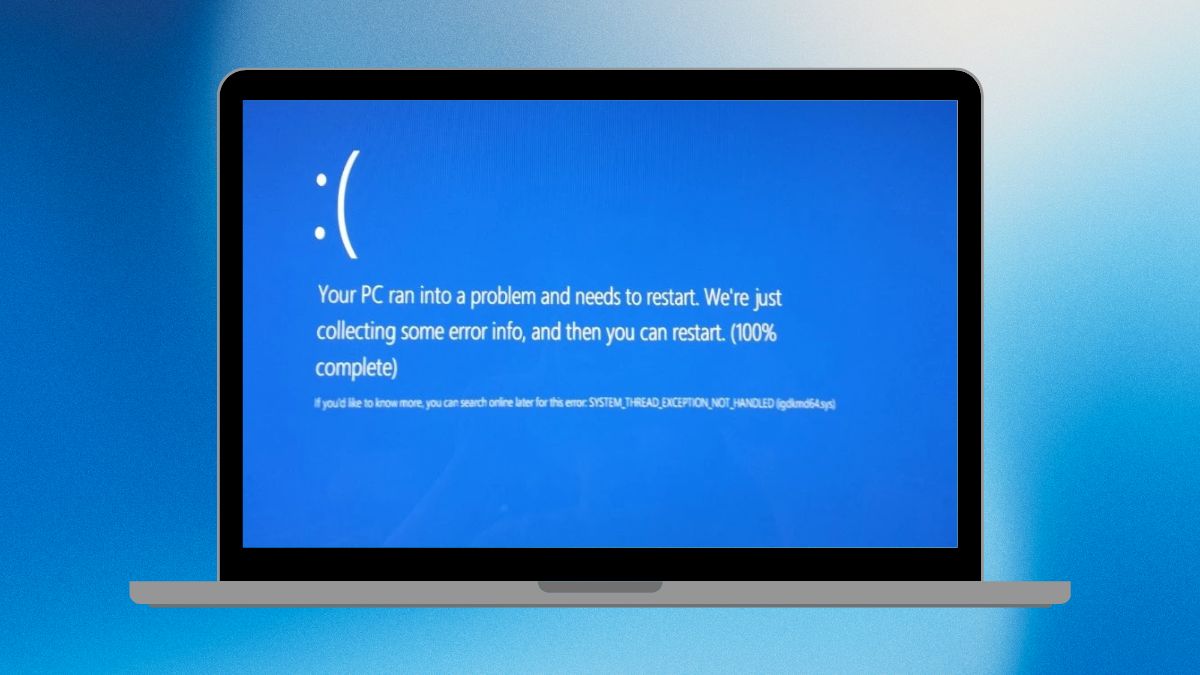

Bình luận (0)